
时间:2021-08-22 04:47:26 来源:www.win10xitong.com 作者:win10
即便win10系统已经非常的好用了,稳定性也相当的不错,但是还是会有一些问题存在,比如今天就有用户遇到了Win10电脑玩一会游戏卡死画面定格的情况。即便是很多平时能够独立解决很多问题的网友这次也可能不知道怎么处理Win10电脑玩一会游戏卡死画面定格的问题,我们应当如何处理这个问题呢?小编在这里先给出一个解决这个问题的步骤:1、我们可以按下Ctrl+Alt+Del组合键,呼出任务管理器。2、打开之后,我们切换到进程选项中,点击windows资源管理器,再点击右下角的重新启动就可以很好的解决了。结合下面的图文,就可以彻底知道Win10电脑玩一会游戏卡死画面定格的完全解决步骤。
Win10电脑玩了一会游戏卡,又解了定格死图
1.我们可以按Ctrl Alt Del调出任务管理器。
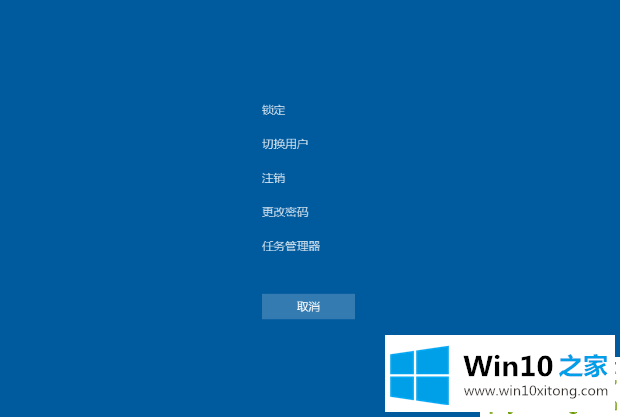
2.打开后,我们切换到进程选项,点击windows资源管理器,然后点击右下角的重启。

3.如果系统桌面上的图标和任务栏消失,我们单击文件,找到并单击运行新任务选项。

4.接下来,我们在输入框中输入explorer.exe,选中该框以创建具有系统管理权限的任务,然后单击确定。

关于Win10电脑玩一会游戏卡死画面定格的完全解决步骤就和大家讲到这里了,遇到同样问题的朋友就可以根据上面内容提供的方法步骤解决了。希望这篇文章对大家有所帮助,多谢支持。